最适合您将视频转换为DVD光盘/文件夹/ ISO文件,自定义DVD菜单,转换视频和自制DVD,编辑视频以及在Mac上调整输出效果的最佳套件。
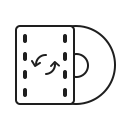

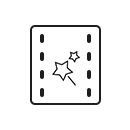
Mac版DVD制作 可以帮助您快速地从任何MP4,MOV,FLV,AVI,MKV,VOB和更多文件制作自己的DVD光盘。 它允许您将任何视频转换为DVD文件夹和ISO文件以进行保存。 也就是说,如果您录制了一些令人难忘的视频并想长时间保存,则可以选择将它们另存为DVD光盘,DVD文件夹或ISO文件。
适用于Mac的DVD Creator可以获取独特的DVD。 它提供了XNUMX种DVD菜单模板,例如动物,城市,植物等供您选择。 选择合适的菜单模板后,您可以尝试根据需要编辑视频,例如添加水印,编辑音频或字幕。 为了获得更具创意的DVD,您可以设置背景音乐,图片等。
Mac版视频转换大师 在帮助人们根据不同需求将视频转换为任何视频格式方面做得很好,并享有很高的声誉。 借助此软件,您可以轻松地将任何视频甚至 4K 视频转换为 MP4、AVI、WMV、MOV 和更流行的视频格式。 此外,您的视频还可以转换为任何普通的 2D 和 3D 文件,具有无损的视频和音频质量。
通过用户友好的界面,即使您是初学者,也可以轻松使用Mac Video Converter Ultimate。 配备了完整的功能,它能够满足您所有的视频需求。 在唯一的意外,没有不可能。 让我们检查一下它可以为您做什么:






 选项1:在Mac上将视频刻录到DVD
选项1:在Mac上将视频刻录到DVD 选项2:编辑和转换视频/音频文件
选项2:编辑和转换视频/音频文件模式1.在Mac上将视频刻录到DVD
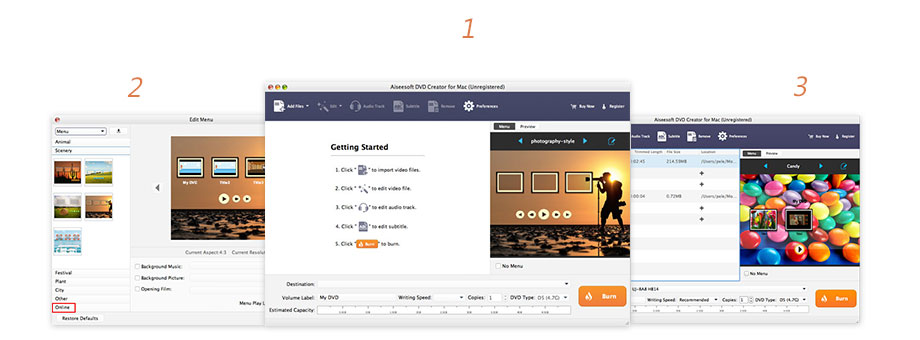
模式2.转换视频音频
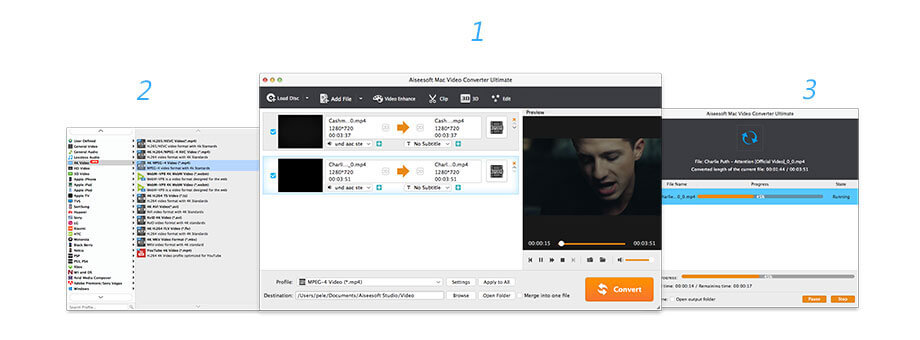
检查哪些著名的编辑和我们的客户谈论我们的产品。
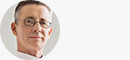

很好! 该软件套件可帮助我将喜爱的电影刻录到DVD,还可以将一些歌曲转换为MP3格式。
从杰夫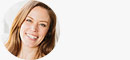

又好又容易! 刚刚购买了此软件,我简直不敢相信它的使用是如此简单。 很棒的软件,价格也合理。
由爱丽丝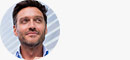

Video Converter Ultimate易于使用。 它还使我能够编辑或增强视频
迈克(Mike)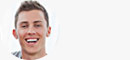

我可以将视频转换为MOV来制作自己的DVD。 非常感谢。
到四月